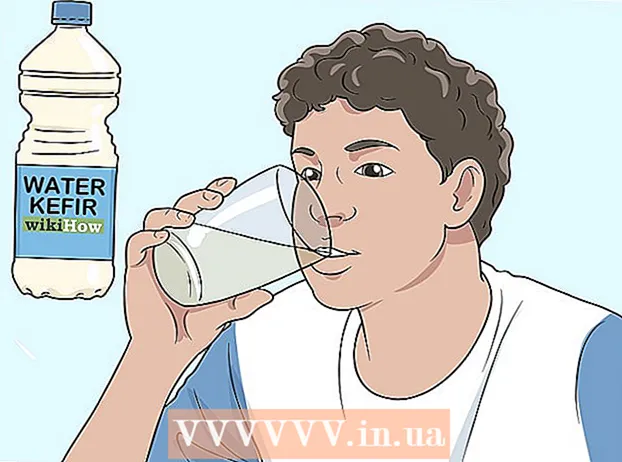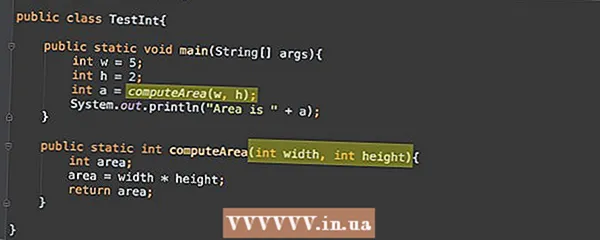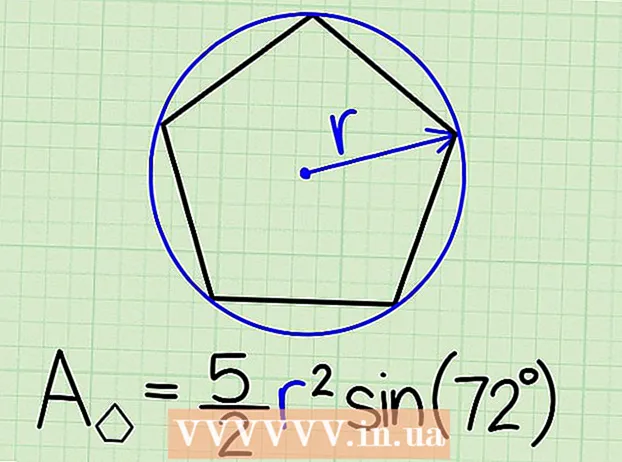Автор:
Frank Hunt
Дата На Създаване:
14 Март 2021
Дата На Актуализиране:
1 Юли 2024

Съдържание
Тази wikiHow ви учи как да изтривате архивирани съобщения във Facebook.
Стъпвам
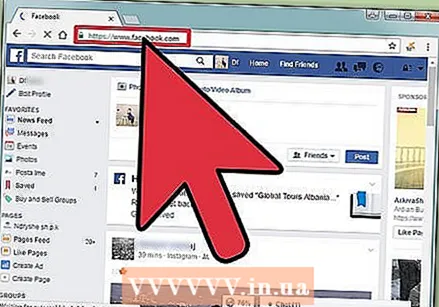 Отидете на Facebook. Не можете да преглеждате архивираните си съобщения с приложението Facebook Messenger. Така че наистина се нуждаете от компютър, за да направите това.
Отидете на Facebook. Не можете да преглеждате архивираните си съобщения с приложението Facebook Messenger. Така че наистина се нуждаете от компютър, за да направите това. - Ако все още не сте влезли във Facebook, въведете своя имейл адрес и парола и щракнете върху „Вход“.
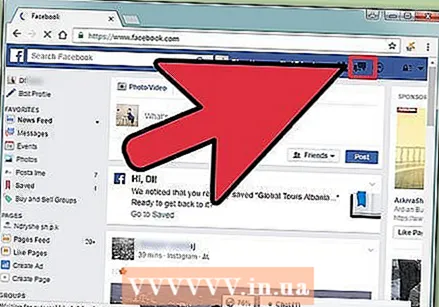 Кликнете върху раздела с „Съобщения“. Можете да намерите това в горния десен ъгъл на лентата на задачите на Facebook между разделите „Заявки за приятели“ и „Известия“. Разделът „Съобщения“ има икона на два припокриващи се балона с реч.
Кликнете върху раздела с „Съобщения“. Можете да намерите това в горния десен ъгъл на лентата на задачите на Facebook между разделите „Заявки за приятели“ и „Известия“. Разделът „Съобщения“ има икона на два припокриващи се балона с реч.  Щракнете върху "Покажи всички". Тази опция може да бъде намерена в долната част на падащото меню на страницата за съобщения. Като кликнете върху „Покажи всичко“, отивате към пълния си преглед на съобщенията.
Щракнете върху "Покажи всички". Тази опция може да бъде намерена в долната част на падащото меню на страницата за съобщения. Като кликнете върху „Покажи всичко“, отивате към пълния си преглед на съобщенията.  Кликнете върху „Още“. Тази опция може да бъде намерена над списъка ви със съобщения в лявата част на екрана. Кликването върху това ще отвори падащо меню.
Кликнете върху „Още“. Тази опция може да бъде намерена над списъка ви със съобщения в лявата част на екрана. Кликването върху това ще отвори падащо меню.  Кликнете върху „Архивирано“. Това ще отвори папката с архивирани съобщения, от която можете да изтривате съобщения.
Кликнете върху „Архивирано“. Това ще отвори папката с архивирани съобщения, от която можете да изтривате съобщения.  Кликнете върху разговор, който искате да изтриете. Кликнете върху един от разговорите в лявата част на екрана. Кликването върху разговор отваря разговора в средата на екрана.
Кликнете върху разговор, който искате да изтриете. Кликнете върху един от разговорите в лявата част на екрана. Кликването върху разговор отваря разговора в средата на екрана.  Кликнете върху иконата на зъбно колело в горния десен ъгъл на съобщението. Това отваря падащо меню с опции, специфични за отвореното съобщение.
Кликнете върху иконата на зъбно колело в горния десен ъгъл на съобщението. Това отваря падащо меню с опции, специфични за отвореното съобщение.  Кликнете върху „Изтриване на разговор“. Когато кликнете върху това, ще се появи изскачащ прозорец с въпрос дали сте сигурни, че искате да изтриете разговора.
Кликнете върху „Изтриване на разговор“. Когато кликнете върху това, ще се появи изскачащ прозорец с въпрос дали сте сигурни, че искате да изтриете разговора. - Ако все още не искате да изтриете разговора, но също така вече не искате да получавате известия, можете също да изберете да изключите само известията. Можете да направите това, като изберете опцията „Без звук на разговора“ в падащото меню.
 Щракнете върху „Изтриване на разговор“ в изскачащия прозорец. Това потвърждава, че искате окончателно да премахнете разговора от общия преглед на съобщенията си.
Щракнете върху „Изтриване на разговор“ в изскачащия прозорец. Това потвърждава, че искате окончателно да премахнете разговора от общия преглед на съобщенията си.
Съвети
- Ако изтриете съобщение или разговор от архивираните си съобщения, то ще бъде премахнато само от общия преглед на съобщенията ви. Следователно то все още ще съществува в общия преглед на съобщенията на вашия партньор в разговора, освен ако той или тя също не го премахне.
- Не можете да изтривате архивирани съобщения с мобилното приложение Facebook и Facebook Messenger. Наистина трябва да отворите уебсайта на Facebook, за да направите това.
Предупреждения
- След като изтриете съобщение от архивираните си съобщения, няма начин да извлечете съобщението или разговора.
- Ако използвате мобилни данни за посещение на уебсайта на Facebook, може да бъдете таксувани по телефонната си сметка.